
Пошук і перегляд фотографій у програмі «Фотографії» на Mac
Подання «Моменти», «Добірки» та «Роки» в програмі «Фотографії» використовуються для автоматичного впорядкування фото та відео за часом і місцем зйомки, що значно полегшує пошук потрібних матеріалів. Момент — це група фотографій і відео, які зняті в одному місці та в один час, наприклад, пополудні на пляжі. Добірка — це група пов’язаних моментів. Наприклад, відпочинок на морі. У поданні «Роки» зібрано всі фото, які були зняті протягом одного року. Ви також можете ознайомитися з кожним фото окремо, щоб побачити всі деталі та переглянути їх у повноекранному режимі.
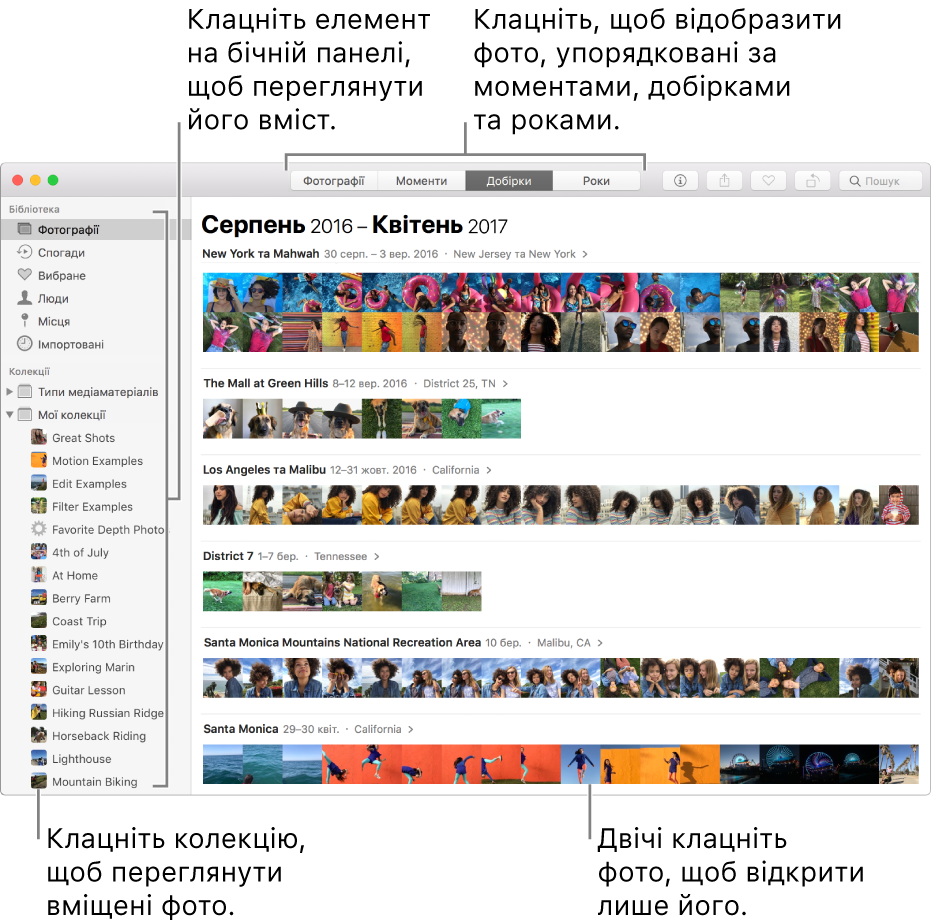
Відкрити програму «Фотографії»
Запитайте Siri. Скажіть щось на зразок: «Open Photos».Докладніше про Siri.
Перегляд фотографій за моментом, добіркою або роком
У програмі «Фотографії»
 на комп’ютері Mac клацніть «Фотографії» на бічній панелі й клацніть «Моменти», «Колекції» чи «Роки» на панелі інструментів.
на комп’ютері Mac клацніть «Фотографії» на бічній панелі й клацніть «Моменти», «Колекції» чи «Роки» на панелі інструментів.Клацніть момент, добірку або рік, щоб побачити відповідні фото.
Розведіть або зведіть пальцями на трекпеді момент, добірку або рік, щоб змінити подання.
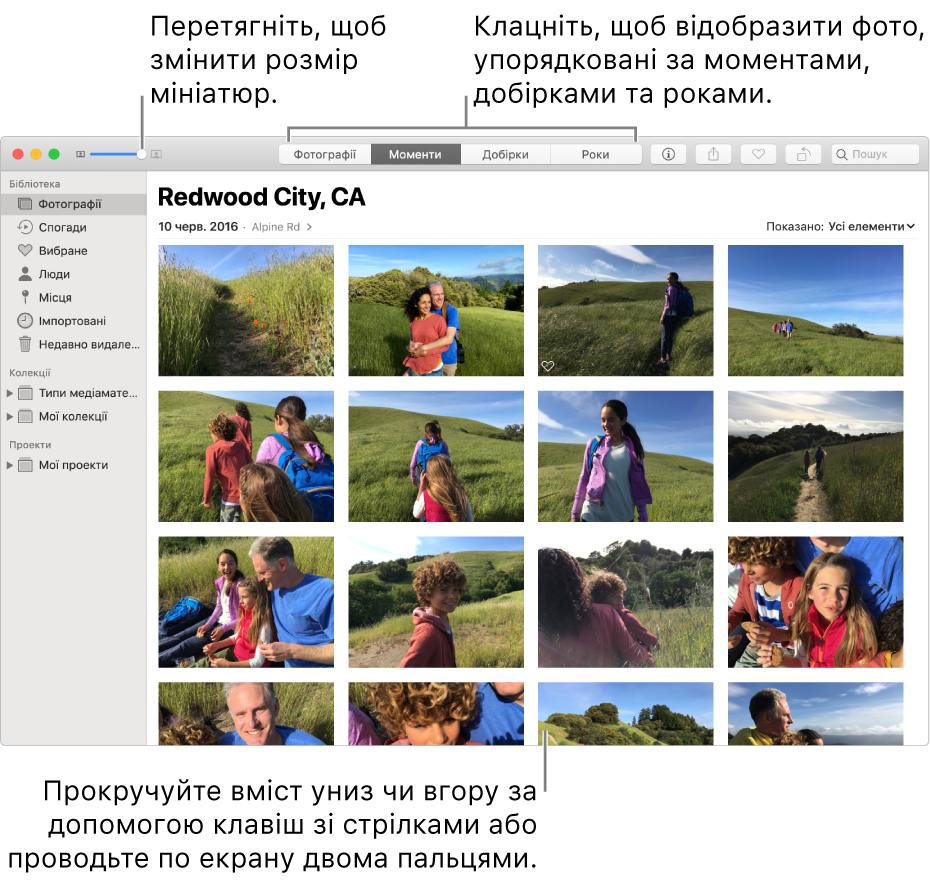
Доступні дії.
Прокручування екрана вниз в поданні спогаду. Натисніть клавішу зі стрілкою вниз або стрілкою вгору. Проведіть двома пальцями на трекпеді вниз або вгору.
Змінення розмірів мініатюр. Перетягуйте повзунок масштабування або зводьте чи розводьте пальці на трекпеді.
Перегляд окремих фотографій
У програмі «Фотографії»
 на комп’ютері Mac двічі клацніть мініатюру фотографії.
на комп’ютері Mac двічі клацніть мініатюру фотографії.Порада. Щоб швидко відкрити або закрити вибрану мініатюру, натисніть Return.
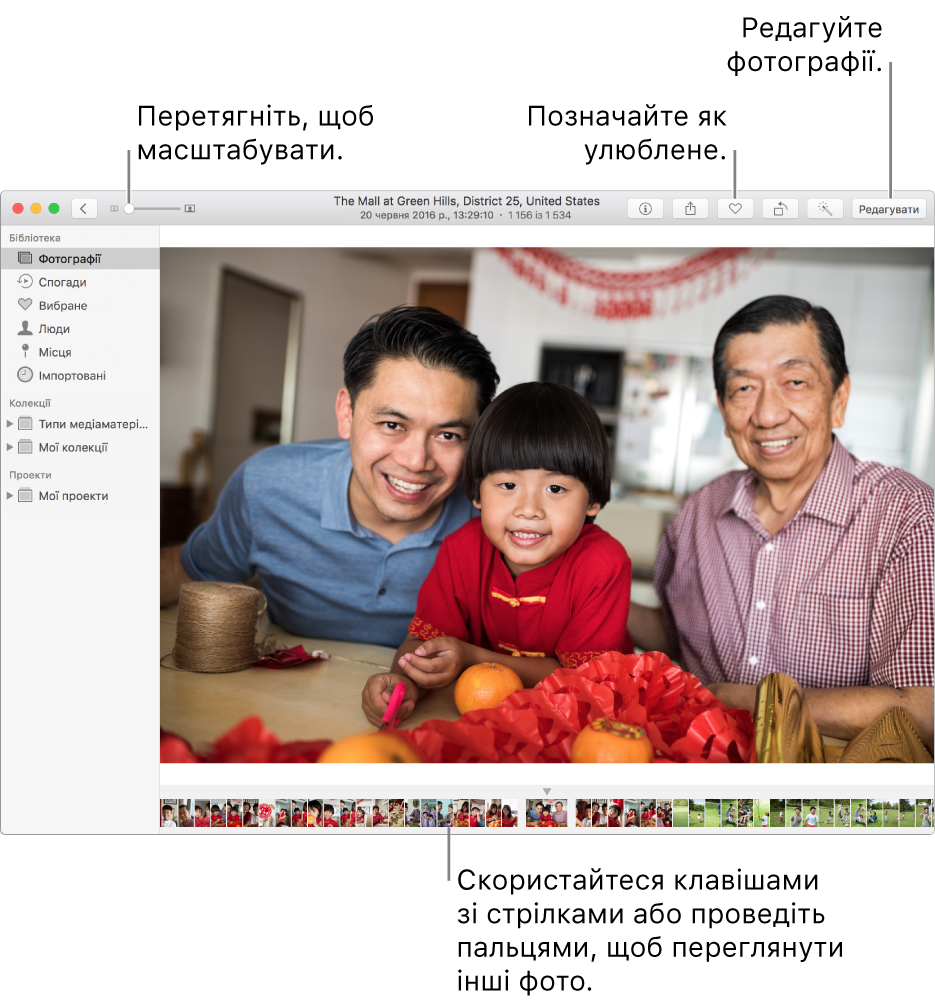
Доступні дії.
Масштабування фотографії. Перетягуйте повзунок масштабування або зводьте чи розводьте пальці на трекпеді. Ви можете перетягти масштабоване зображення, щоб змінити його позицію.
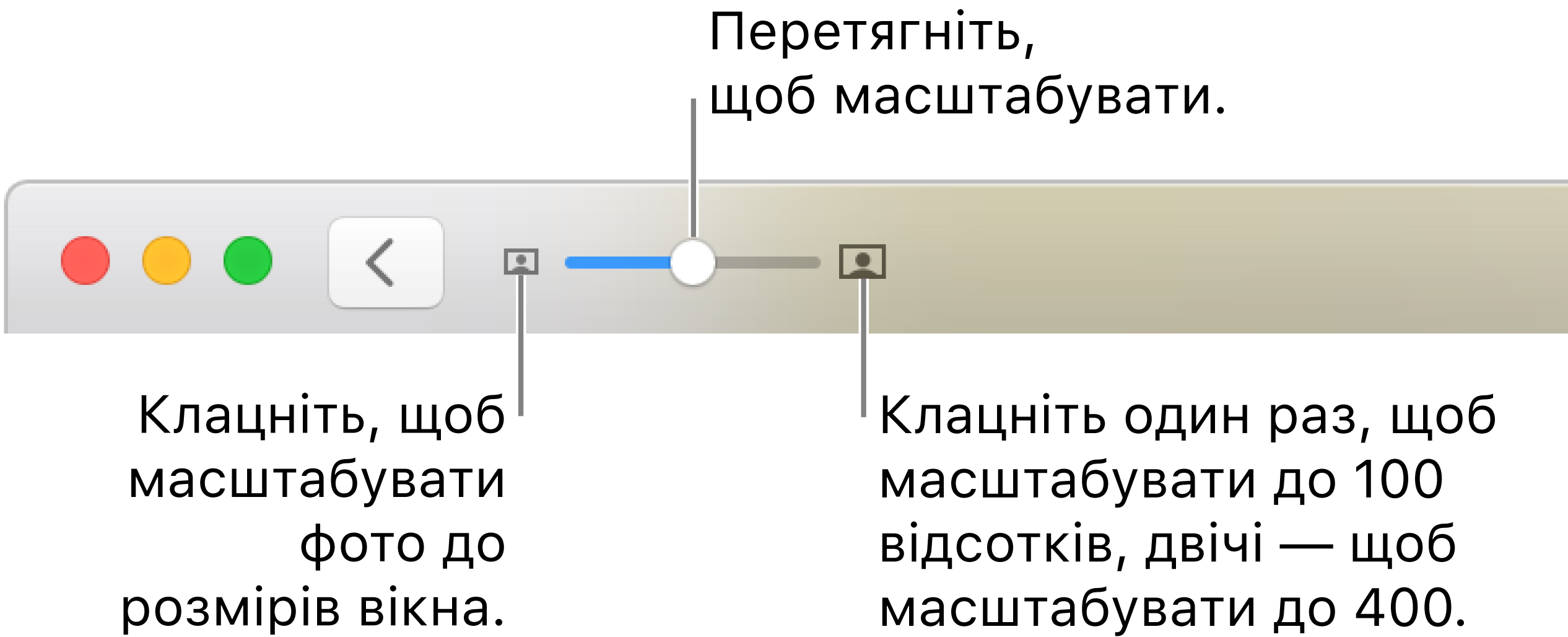
Перегляд інформації про фото. Натисніть кнопку «Досьє»
 на панелі інструментів. Див. Додавання підписів, описів та іншої інформації до фотографій.
на панелі інструментів. Див. Додавання підписів, описів та іншої інформації до фотографій.Позначення улюбленого фото. На панелі інструментів натисніть кнопку «Улюблене»
 . Фото з’явиться в колекції «Улюблені».
. Фото з’явиться в колекції «Улюблені».Перегляд розташування фотографії на карті. Прокрутіть до категорії «Місця». Клацніть «Показати фото поблизу», щоб побачити інші фотографії з розташування поблизу. Див. Перегляд фотографій за місцем зйомки.
Перегляд інших фотографій з людьми на фото. Прокрутіть вниз до категорії «Люди», щоб побачити людей, ідентифікованих на фото. Двічі клацніть обличчя особи, щоб переглянути інші фотографії цієї людини. Див. Перегляд фотографій за людьми, зображеними на них.
Перегляд пов’язаних фотографій. Прокрутіть вниз до категорії «Схожі», щоб побачити інші фотографії з цього місця. Двічі клацніть групу схожих фотографій, щоб переглянути їх.
Відображення мініатюр інших фотографій з добірки чи колекції. Виберіть меню «Перегляд» > «Показати мініатюри». Проведіть пальцями вліво або вправо для прокручування мініатюр або натисніть клавіші зі стрілками. Потягніть край смуги мініатюр вгору або вниз, щоб змінювати розмір мініатюр.
Відтворення Live Photo
Деякі моделі iPhone дозволяють робити знімки Live Photo, які знімаючи фотознімок і коротке відео до і після нього.
У програмі «Фотографії»
 на комп’ютері Mac двічі клацніть мініатюру Live Photo.
на комп’ютері Mac двічі клацніть мініатюру Live Photo.Щоб відтворити Live Photo, натисніть пробіл або наведіть вказівник на значок Live Photo.
Порада. Також можна навести вказівник на мініатюру Live Photo, щоб відтворити елемент.
На трекпеді Force Touch ви можете сильно клацніть Live Photo. (Крім того можна клацнути мініатюру на Touch Bar).
Докладну інформацію про редагування Live Photo або його перетворення на звичайний фотознімок наведено в статті Редагування Live Photo.
Перегляд фотографій у повноекранному режимі
У програмі «Фотографії»
 на Mac виберіть «Перегляд» > «Увійти до повноекранного режиму».
на Mac виберіть «Перегляд» > «Увійти до повноекранного режиму».Щоб переглянути фотографію у повноекранному режимі, двічі клацніть її мініатюру.
Щоб прокручувати фотографії у моменті або колекції в повтоекранному режимі, натискайте клавіші зі стрілками.
Щоб вийти з повноекранного режиму, натисніть клавішу Escape. Також можна перемістити курсор у верхню частину екрана, щоб відобразити смугу меню, а потім вибрати меню «Перегляд» > «Вийти з повноекранного режиму».
Порада. Стандартно елементи вікна «Фотографії» приховані в повноекранному режимі, щоб ви могли переглядати свої фотографії, не відволікаючись. Щоб відобразити панель інструментів і бічну панель у повноекранному режимі, виберіть «Перегляд» > «Завжди показувати панель інструментів і бокову панель у повноекранному режимі», щоб поруч із цим пунктом відобразилася позначка.
Приховування фотографій
Ви можете приховати вибрані фото та знову відобразити їх, коли потрібно працювати з ними.
У програмі «Фотографії»
 на комп’ютері Mac клацніть «Фотографії» на бічній панелі.
на комп’ютері Mac клацніть «Фотографії» на бічній панелі.Виберіть одне або кілька фото, виберіть меню «Зображення» > Сховати [кількість] фото, а потім клацніть «Сховати фотографії».
Вибрані фотографії зникнуть із подання моментів, але не будуть видалені.
Щоб показати приховані фотографії, виберіть «Перегляд» > «Показати приховану фотоколекцію». Колекція «Приховані» з’явиться в переліку колекцій. Щоб відобразити фото, виберіть їх, а потім виберіть меню «Зображення» > «Показати [кількість] фото».
Порада. Можна використовувати клавіатуру для швидкого виконання багатьох завдань у програмі «Фотографії». Список клавіатурних скорочень можна переглянути в статті Клавіатурні скорочення в програмі «Фотографії». Якщо комп’ютер Mac має панель Touch Bar, її можна використовувати для перегляду фотографій, внесення змін тощо. Див. Використання Touch Bar.